CentOS系统怎么设置自动连接网络,图文教程详解
话说这件事要从2022年说起,因业务需求在总部拿回来一台联想服务器主机,首先安装了我们国产麒麟linux系统,但是后来由于自己的技术不足,某些源无法直接安装,需要单独下载插件,于是乎在折腾了一两天之后依然无法实现要求功能,所以万般无奈重新安装了CentOS系统,因为国产麒麟linux服务器有界面,无论是操作什么都简单一些,最起码看起来没有那么费事,但是CentOS就不同了,没有界面所以我就无法在线安装一些插件和配置环境,在查询之后发现只能手动去编辑配置文件,然后链接网络,之后的事情就简单了,一切都是按部就班,目前服务器已经正式使用,所以抽空把链接网络的教程记录下。

首先我们查看下我们服务器的网络状态:
输入命令:
ifconfig -a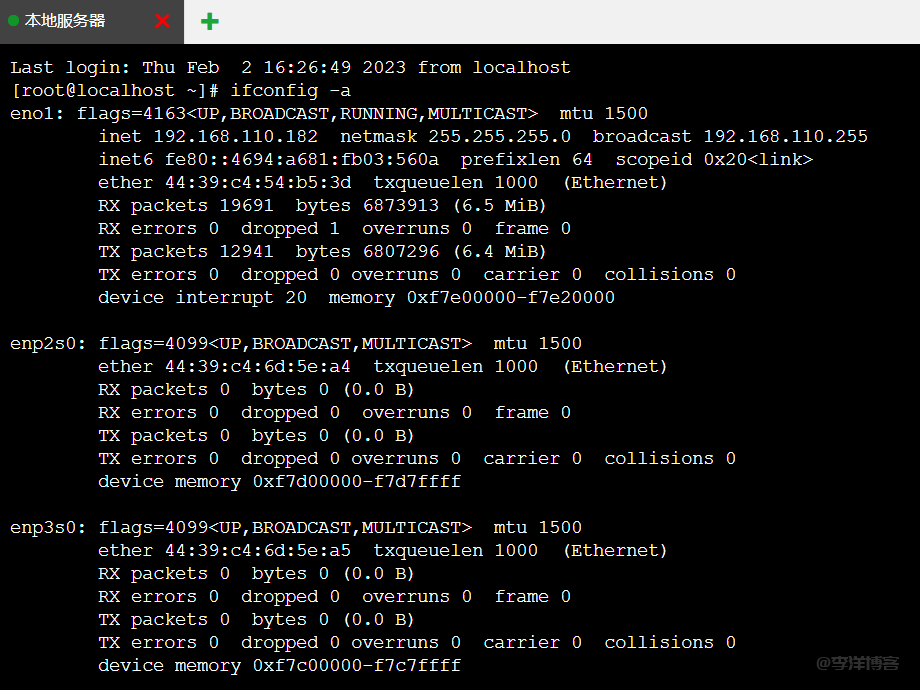
如上图所示,服务器有三块网卡,因为网卡不同,可能有的是em,有的是en,我的网站插在了第一块网卡上面,接下来我们再次输入命令:
cd /etc/sysconfig/network-scripts/
如图,进入目录后我们在输入“ls”查看当前目录下的文件,找到类似于 ifcfg-e**的文件,注意,刚才提到的,网卡不同名称不同,最后的 eno1 即是你的网络名称,比如,我的网络名称为 eno1,这里便是 ifcfg-eno1,记住网卡名称,如果您的一块网卡到简单了,不是那么复杂
修改eno1的网络配置,需要sudo或者root用户权限,我这边是root用户,所以直接操作,键入 vi 配置文件名(我这里是 ifcfg-eno1),
vi ifcfg-eno1用 vi 编辑器打开配置文件。然后,按下键盘上的 “Insert ”键,以便进入编辑模式,用箭头键将光标移动到“ONBOOT=no”这一行,将后面的“no” 改为 “yes”,如图:
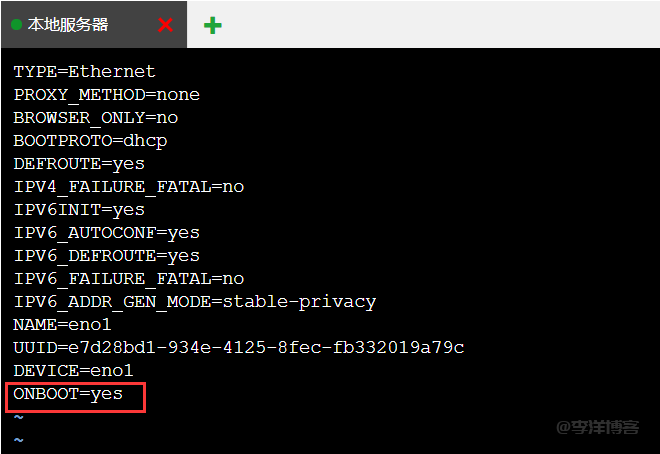
改好之后,按下键盘上的“Esc”键退出编辑模式,然后再键入“:wq”,冒号+wq是指保存和退出的意思,然后我们重启下linux系统,命令:“reboot”进行重启系统,然后等待重启之后我们发现就可以链接网络了,开始安装和部署系统环境吧,另外如果重启之后您还是无法联网可能是网卡设置错误,请按照上面步骤重新操作或者更换下网站接口,当然如果仅仅一个网卡那么基本上不会出现错误或者无法链接的情况,好了,有问题留言反馈吧。
本文参与 腾讯云自媒体同步曝光计划,分享自作者个人站点/博客。
如有侵权请联系 cloudcommunity@tencent.com 删除
评论
登录后参与评论
推荐阅读


